大地详解win10系统右键回收站取消或添加电脑管家“清理垃圾”选项的方案?
发布日期:2019-06-05 作者:电脑公司 来源:http://www.hxdngs.com
也许还有很多win10朋友不清楚win10系统右键回收站取消或添加电脑管家“清理垃圾”选项的问题不知道解决,其实win10系统右键回收站取消或添加电脑管家“清理垃圾”选项的问题不是很难,但是大部分网友还是不清楚应该怎么办,于是小编也在网站查询搜集,最后整理出win10系统右键回收站取消或添加电脑管家“清理垃圾”选项的教程。步骤很简单,只需要1、当我们右单击“回收站”弹出的快捷菜单,然后点击菜单列表中的“电脑管家清理垃圾”选项; 2、进入腾讯电脑管家,点击电脑管家清理界面右上角的“主菜单”按钮,在弹出的菜单中点选“设置中心”选项;就ok了。下面不知道的网友赶快学习一下win10系统右键回收站取消或添加电脑管家“清理垃圾”选项完整解决思路吧!
解决方法1:
1、当我们右单击“回收站”弹出的快捷菜单,然后点击菜单列表中的“电脑管家清理垃圾”选项;

2、进入腾讯电脑管家,点击电脑管家清理界面右上角的“主菜单”按钮,在弹出的菜单中点选“设置中心”选项;
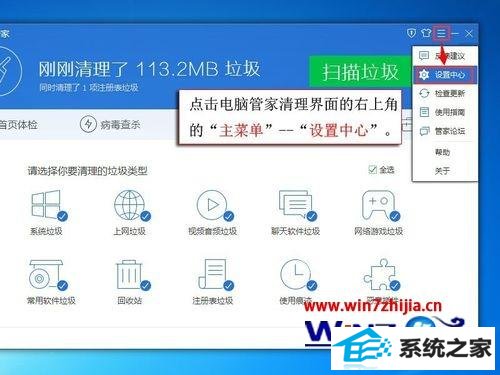
3、在弹出的电脑管家设置中心界面中,将设置切换到“清理垃圾”选项卡;

4、将回收站清理设置栏下回收站右键菜单栏添加清理垃圾前的“选勾”去掉,再点击确定或则应用;
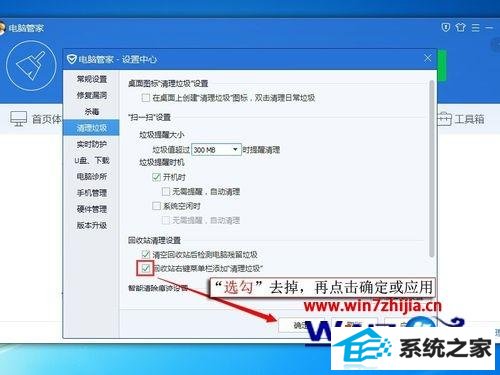
5、当右键单击回收站时,弹出的菜单栏中将不会再显示电脑管家的“清理垃圾”选项;

解决方法2:
1、运行电脑桌面上的“电脑管家”软件,进入电脑管家主界面。如果未安装电脑管家,请通过百度一下电脑管家下载安装;

2、点击电脑管家主界面右上角的“主菜单”按钮,在弹出的菜单中点选“设置中心”选项;
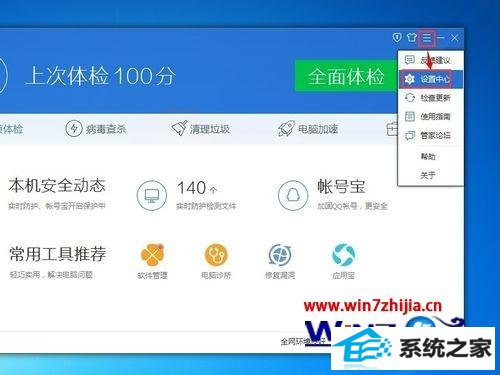
3、将设置切换到“清理垃圾”选项卡,在回收站清理设置栏下点击“选勾”回收站右键菜单栏添加清理垃圾;
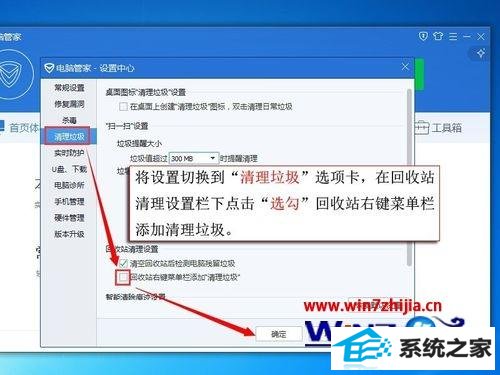
4、当右键单击回收站时,弹出的菜单栏中即可看到我们设置的电脑管家“清理垃圾”选项;

5、回收站右键菜单栏中添加了电脑管家“清理垃圾”选项,我们可以快速的清理我们日常使用电脑产生“系统垃圾”、“上网垃圾”等。
关于win10系统下右键回收站怎么取消或添加电脑管家“清理垃圾”选项就给大家讲解到这边了,如果你有需要的话,可以参照上面的方法步骤来进行操作吧,更多精彩内容欢迎继续关注!
栏目专题推荐
系统下载推荐
- 1电脑公司Win8.1 官方装机版32位 2021.04
- 2风林火山win8.1最新64位优化推荐版v2025.01
- 3深度技术win8.1 64位不卡顿专用版v2021.12
- 4深度技术Window7 32位 超纯春节装机版 v2020.02
- 5中关村Win8.1 2021.04 32位 纯净装机版
- 6深度技术Windows7 v2020.02 64位 增强春节装机版
- 7电脑公司ghost XP3精品万能版v2021.12
- 8雨林木风免激活win11 64位高端全新版v2025.01
- 9大地系统Windows8.1 2021.04 32位 增强装机版
- 10电脑公司Win10 专业装机版64位 2021.06
系统教程推荐
- 1教您win10系统提示Comsurrogate已停止工作打不开图片的方案?
- 2中关村Win8.1 2021.04 32位 纯净装机版
- 3大师设置win10系统去掉文件夹分类的步骤?
- 4手把手练习win10系统TxT文件打开提示找不到脚本文件的教程?
- 5技术员操作win10系统空文件夹无法删除的方法?
- 6手把手教你win10系统运行腾讯游戏平台弹出用户帐户控制的方法?
- 7快速设置win10系统下载RAR格式文件没有出现下载框直接打开的教程?
- 8大神演示win10系统无线局域网信道冲突的方案?
- 9黑云细说win10系统用户账户控制设置与取消用户账户控制的步骤?
- 10笔者研习win10系统共享网络打印机常见问题的方法?